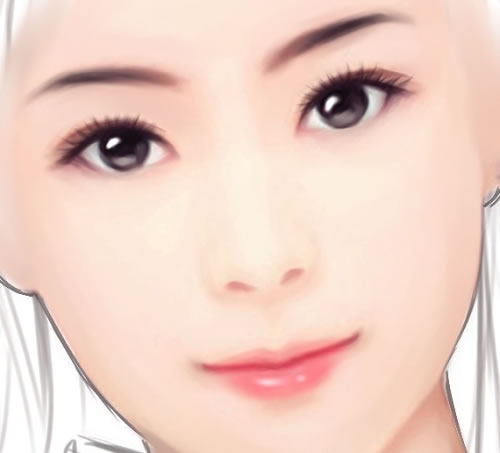Painter手绘教程:手绘古典美女插画
发布时间:2015-05-12 来源:查字典编辑
摘要:工具:Painter9.5/photoshop8.0+友基绘影ⅡPF80801.画出线稿启动Photoshop,选择“文件&rd...
工具:Painter9.5/photoshop8.0+友基绘影ⅡPF8080

1.画出线稿
启动Photoshop,选择“文件”/“新建”命令,建立尺寸21cm×29cm,分辨率300相素/英寸的RGB文件。
在工具栏中,选择“画笔”选项栏中,选择“喷枪”按钮。选择黑色,新建图层,在新图层上画出人物的轮廓。

2.头部上色
启动Painter,打开刚才的文件。注意每次转换**软件操作之前要先保存。
选择油性蜡笔

,新建图层,逐步画出脸部皮肤。

在画笔面板上选择数码喷枪

,在画面明暗交界处涂抹,柔化笔触痕迹。

先在眼眶里铺上一层淡青色做底,并沿着上眼帘画出深色阴影,然后勾出眼线、眉毛,刻画细节

选择鲜肉色,在嘴唇范围内均匀涂抹

用较细的数码喷枪选择深红色。画出唇缝的阴影,注意唇角的阴影,然后修饰嘴唇边缘,加上高光即可完成。